Konvertera praktiskt taget alla ljudfilformat till MP3 på det enkla sättet

Om du någonsin stöter på en instans när du behöver konvertera en ljudfil från vilket konstiga format det är till MP3, så här.
Idag stöter du inte ofta på en situationdär olika musikfilformat inte fungerar praktiskt taget överallt. Men när du gör det kan det vara galet. När du konverterar en ljudfil så att den fungerar med en annan app eller tjänst är det bästa alternativet att koda den som MP3. Här är en titt på några sätt att göra det. De två första alternativen är gratis, men det sista, Xrecode, är ett prisvärt ljudkonverteringsnät.
Konvertera ljudfiler med hjälp av Audacity
Audacity är ljudredigering och multitrackinspelningsprogramvara och det finns mycket du kan göra med det. Det är ett utmärkt gratisverktyg för dem som kommer in i podcasting eller hemmamusikinspelning. Men här letar vi bara efter det för en enkel funktion. Ladda först Audacity - observera att den är plattformad och tillgänglig för Mac, Windows och Linux. Medan du kan konvertera flera ljudformat måste du också installera LAME MP3-kodaren för att spara till MP3. Men oroa dig inte, om du inte har det installerat till en början kommer Audacity att tillhandahålla en länk för att få den.
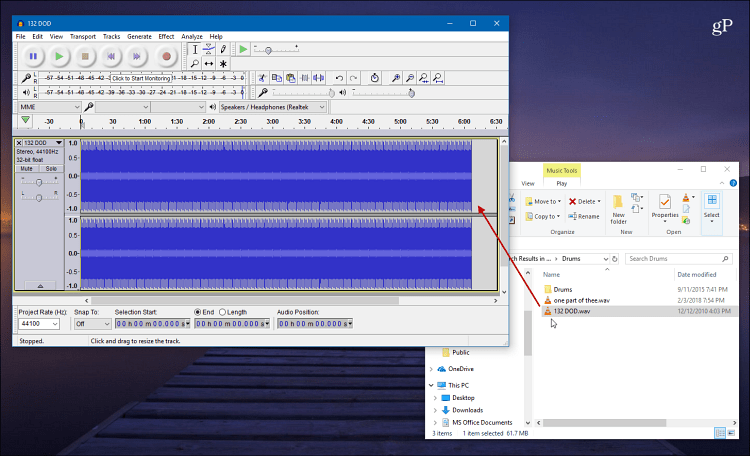
När den är installerad, starta Audacity och dra ljudfilen du behöver för att konvertera till den. I det här exemplet konverterar jag en WAV-fil till MP3. Gå sedan till Arkiv> Exportera ljud och välj platsen för att spara filen, ge den ett namn och välj MP3 som filtyp. Om du är en mer avancerad användare kan du också välja ljudkvalitet och stereoinställningar.
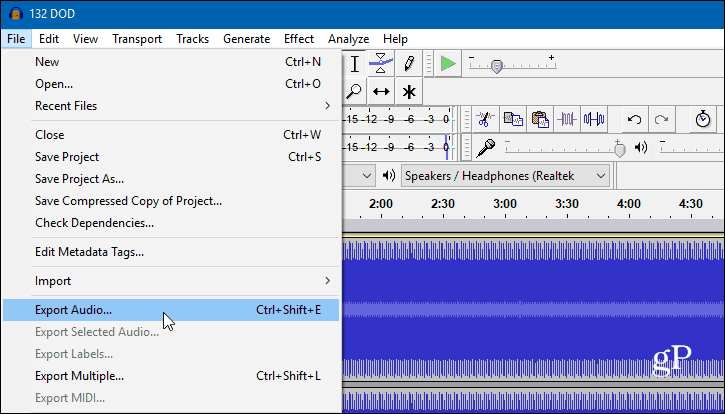
Du får en skärm som frågar om du villskriv manuellt in alla metadata för filen. Klicka på OK och vänta medan filen bearbetas. Den tid det tar varierar beroende på filstorlek, men i allmänhet tar det bara några sekunder.
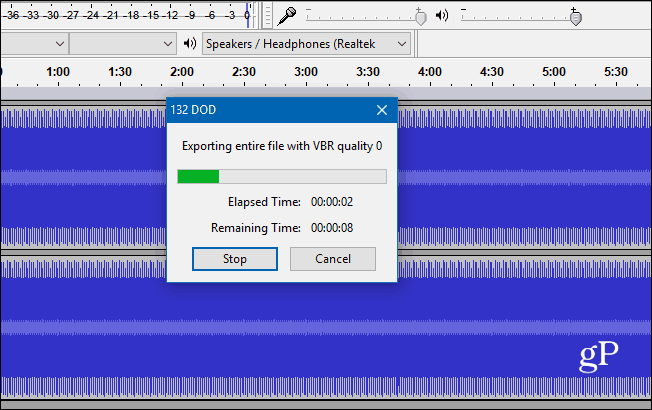
Konvertera ljudfiler med VLC
Ett annat gratis alternativ du har är att använda skrivbordsversionen av VLC. Starta den och klicka på på menyn Media och välj Konvertera / Spara från menyn.
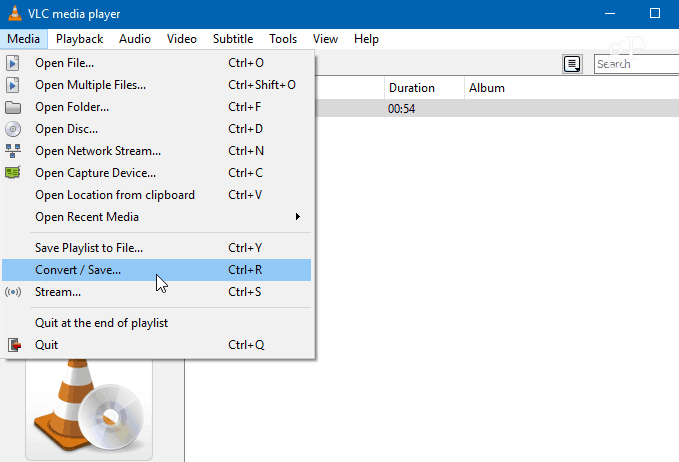
Nu kan du bara dra och släppa filen till rutan längst upp och den kommer automatiskt att kopiera i sökvägen. Klicka sedan på Konvertera / Spara knappen längst ner.
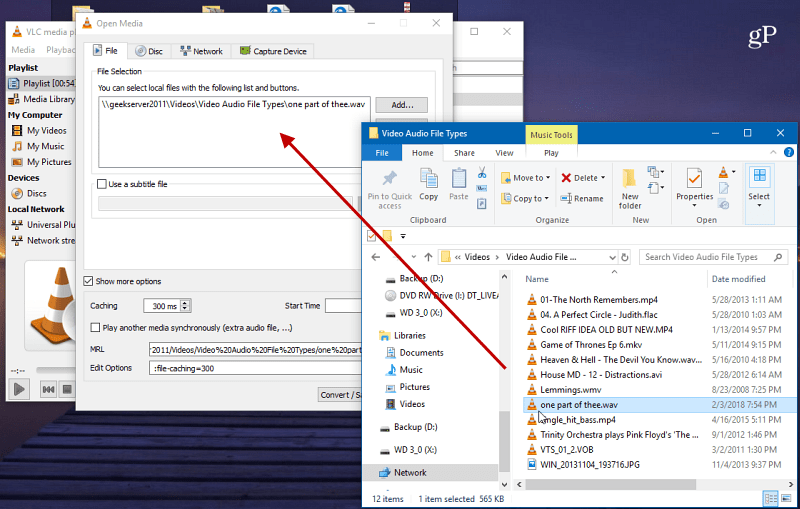
Välj sedan MP3 under Inställningar i rullgardinsmenyn och öppna en destinationsväg för den och klicka på Start.
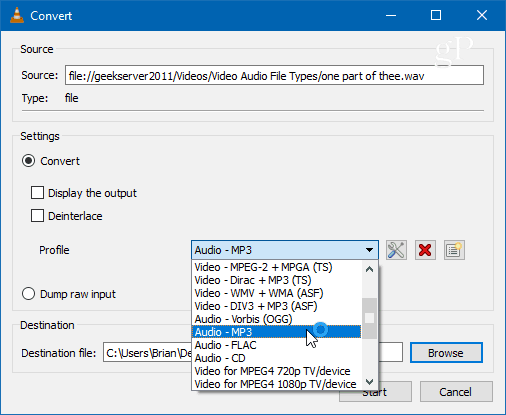
Naturligtvis kan VLC också spela alla typer av mediefiler du kastar på den, konvertera videofiler till ljud och mer. Se till vår artikel: Fem fantastiska saker som du inte visste VLC kunde göra.
Konvertera ljudfiler med Xrecode
Xrecode är inte gratis, men det är billigt ochpowerhouse när det gäller konvertering av ljudfiler. Med det kan du konvertera vilket filformat som helst där ute till ett annat. För att konvertera en fil till MP3 bara starta den och dra filen till rutan längst upp. Ange destinationen där du vill ha utdatafilen och välj MP3 som utgångsformat och tryck på Start-knappen.

Om du vill gräva djupare hittar du detgör ett bra verktyg för att rippa CD-skivor till vilket filformat du vill ha. En sak jag använde den för var slutligen konvertera en bra del av min samling av CD-skivor (kom ihåg de?) Till det förlustfria FLAC-formatet för att lagra på min hemserver. Jag bör också notera här att Windows 10 stöder FLAC- och MKV-filer naturligt.
En annan trevlig sak med Xrecode är att den sätter sig själv som ett alternativ i Windows 10-kontextmenyn. Högerklicka bara på en fil så kan du välja det format du vill konvertera till.
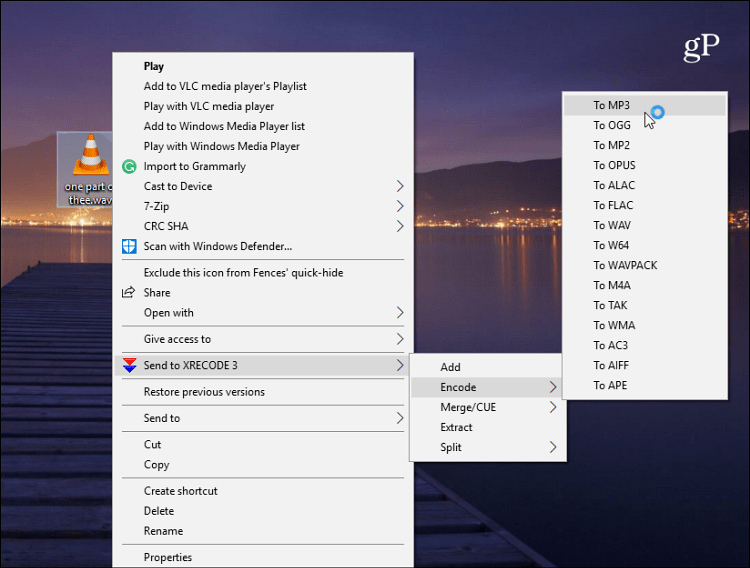
Du kan också konvertera videofiler till MP3 eller vilken som helstandra ljudformat. Det här är bra om du har en livekonsert på DVD eller Blu-ray och bara vill ha ljudet från det eller konvertera en videopodcast till bara ljud. Vi behandlade hur man kan rippa konsert-DVD till MP3 tidigare, men det är mycket lättare med Xrecode. Du kan också gå till Inställningar och finjustera filernas kvalitet. Det ger en kostnadsfri 30-dagars provperiod, men om du behöver konvertera ljudfilformat regelbundet är Xrecode 3 väl värt priset på bara 10 EU eller 15 USD.
Tidigare var ljudfilkompatibiliteten mycket störreutfärdade för flera år sedan när vi hade många konkurrerande ljudspelare, programvara och format. Men det är sällsynt att stöta på kompatibilitetsproblem i dag. Men när du gör det, förhoppningsvis, kommer ett av alternativen ovan att hjälpa dig.
Behöver du att du måste konvertera enstaka ljud- eller videofil? Låt oss veta vad dina favoritkonverteringsverktyg är i kommentaravsnittet nedan.



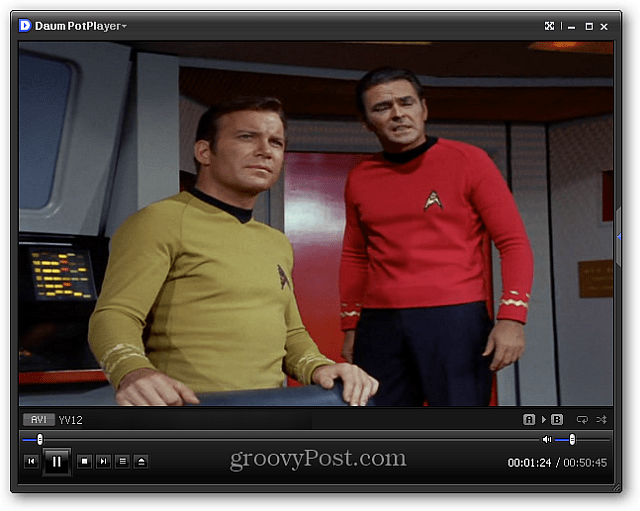





![Konvertera alla dokument, bilder eller webbplatser till en PDF [groovyDownload]](/images/freeware/convert-any-document-image-or-website-into-a-pdf-groovydownload.png)
Lämna en kommentar